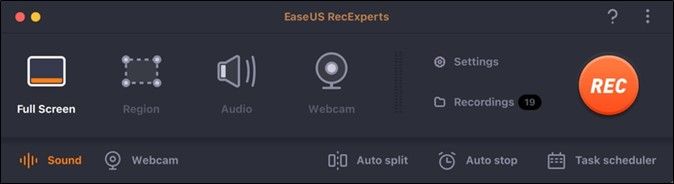-
![]()
Jacinta
"Obrigada por ler meus artigos. Espero que meus artigos possam ajudá-lo a resolver seus problemas de forma fácil e eficaz."…Leia mais -
![]()
Rita
"Espero que minha experiência com tecnologia possa ajudá-lo a resolver a maioria dos problemas do seu Windows, Mac e smartphone."…Leia mais -
![]()
Leonardo
"Obrigado por ler meus artigos, queridos leitores. Sempre me dá uma grande sensação de realização quando meus escritos realmente ajudam. Espero que gostem de sua estadia no EaseUS e tenham um bom dia."…Leia mais
Índice da Página
0 Visualizações
Ao analisar as discussões no Reddit sobre aplicativos de gravação de reuniões do Zoom , um padrão claro emerge: a maioria dos usuários busca uma ferramenta gratuita de terceiros que possa lidar com longas sessões de gravação sem marcas d'água, limites de tempo ou notificações desnecessárias . Acima de tudo, as pessoas querem algo leve, estável e discreto .
Costumo participar de reuniões do Zoom a trabalho, e às vezes o anfitrião não habilita a opção de gravação. Quero muito gravar a reunião do Zoom sem permissão. --- r/screenrecorders
Como gravar uma reunião do Zoom sem permissão e sem custo? Alguma ferramenta ou truque? --- r/software
Em comparação com os usuários do Windows, os usuários do Mac frequentemente enfrentam um desafio adicional: capturar o áudio interno enquanto gravam a tela . Isso decorre da maneira como o macOS gerencia o áudio do sistema, que tradicionalmente exigia placas de som virtuais. Esta continua sendo uma das perguntas mais frequentes nos fóruns de usuários.
A melhor e mais fácil maneira de gravar a tela de uma reunião do Zoom + gravar o áudio em um Mac (de graça)? --- r/macapps
Melhores aplicativos de gravação de tela para gravar uma sessão de zoom sem aviso prévio --- r/macapps
Combinando esses insights da comunidade, navegando pelos tópicos de comentários e aproveitando minha própria experiência, criei uma lista das ferramentas de gravação do Zoom mais comentadas. Algumas são extremamente práticas, outras são as favoritas dos usuários e algumas ainda são controversas; no entanto, todas valem a pena considerar se você estiver procurando a solução certa.
O debate no Reddit: é legal gravar reuniões do Zoom?
Ao navegar pelos tópicos do Reddit sobre aplicativos de gravação de reuniões do Zoom, um tema recorrente se destaca rapidamente: a questão da legalidade. Muitos usuários admitem abertamente que desejam manter uma cópia dessas sessões apenas para anotações e revisão pessoais, e não para fins ilícitos. Outros, no entanto, lembram o autor da mensagem original de pedir permissão para gravar a chamada antes de ela começar, ou até mesmo começar a citar leis de privacidade.
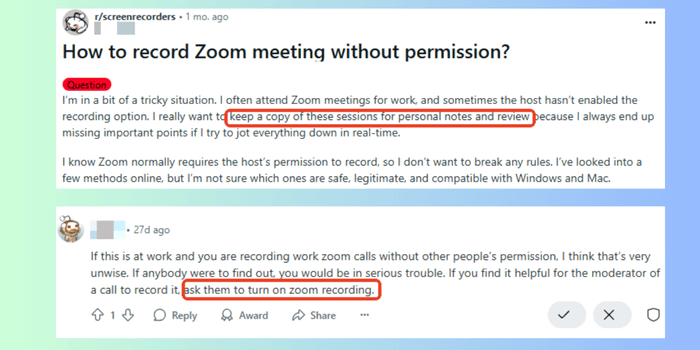
Este debate em andamento mostra que qualquer discussão sobre a gravação de reuniões do Zoom não pode escapar do viés jurídico. A complicação vem de dois lados:
- Regras próprias do Zoom : A plataforma exige que o anfitrião habilite a gravação. Se a gravação não estiver habilitada ou se você não tiver permissão de anfitrião, não poderá usar o gravador integrado do Zoom. Além disso, o Zoom exibe automaticamente uma notificação clara de "Gravação em andamento" durante a sessão.
- O enquadramento legal : Em alguns países ou estados dos EUA, gravar uma chamada sem o consentimento de todas as partes é contra a lei. Em outros, apenas uma das partes precisa consentir.
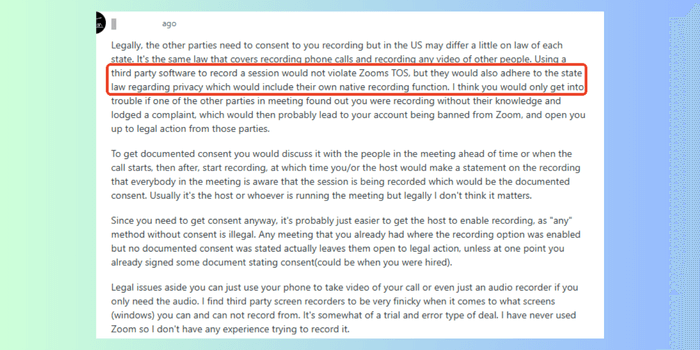
Mas aqui está a parte complicada: o Zoom não bloqueia ativamente gravadores de tela de terceiros como a Netflix ou o Disney+ fazem com a proteção DRM. Se você usar ferramentas externas, é tecnicamente fácil capturar uma reunião mesmo sem o consentimento do anfitrião.
Então, gravar reuniões do Zoom é legal ? A resposta curta é: depende da sua jurisdição e da sua permissão . De acordo com os Termos de Serviço do Zoom , os usuários devem cumprir as leis locais e obter consentimento. Do ponto de vista legal, gravar sem o consentimento do anfitrião ou participante pode expô-lo a responsabilidades.
Compartilhe esta publicação para ajudar mais usuários!
Qual software de gravação do Zoom todos usam para reuniões
1️⃣Gravador oficial do Zoom | Ferramenta integrada para salvar reuniões legalmente
Para mim, usar um recurso de gravação integrado é suficiente. --- r/software
Quando se trata de gravar reuniões do Zoom , o gravador integrado costuma ser a primeira opção. É totalmente legal e está em conformidade com os Termos de Serviço do Zoom. No entanto, requer permissão do anfitrião e todos os participantes verão uma notificação clara de "Gravação em andamento" — portanto, não é adequado se você deseja gravar discretamente.
Com este gravador, você pode capturar vídeo e áudio simultaneamente, e as gravações são salvas automaticamente como arquivos MP4 para facilitar a reprodução. Usuários do Zoom Pro também contam com gravação em nuvem, permitindo armazenar, gerenciar e compartilhar sessões com mais facilidade.

✅ Prós
- 100% compatível com os termos e a política de privacidade do Zoom
- Não há necessidade de software extra — tudo é feito dentro do Zoom
- Oferece resumos de IA e notas de texto para uma recapitulação rápida
❌ Contras
- Requer autorização do host; você não pode gravar livremente
- Opções limitadas de personalização e edição
2️⃣Gravador de tela de código aberto | Melhor opção multiplataforma para Windows, Mac e Linux
🏆OBS | No geral, o melhor
O OBS Studio é uma das ferramentas de gravação de tela mais conhecidas. Em muitos fóruns e postagens de recomendação, o OBS frequentemente aparece como a principal escolha. Como um gravador de tela e software de streaming gratuito e de código aberto, é amplamente utilizado para gravações do Zoom, transmissões de jogos e tutoriais em vídeo.
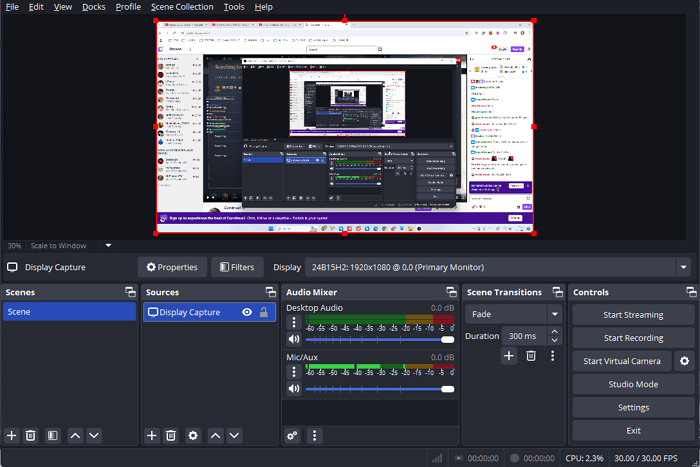
🤵Usuário 1 : "OBS é provavelmente o melhor se você quer algo gratuito." ---r/macapps
🤵Usuário 2 : "Use o OBS. É o que eu já usei para isso antes, funciona muito bem. Teste para ter certeza de que você está ouvindo o áudio do seu computador." ---r/macapps
🤵Usuário 3 : "A coisa mais fácil para Windows e Mac é baixar e usar o OBS Studio... Tem uma pequena curva de aprendizado, mas há muitos guias sobre como configurá-lo online e, com um pouco de pesquisa, deve ser fácil." ---r/screenrecorders
Sua poderosa personalização e suporte a plugins o tornam ideal para usuários que desejam mais controle sobre suas gravações.
⭐Principais recursos
- Capture a tela, a webcam e o áudio do sistema simultaneamente
- Configure várias cenas para uma troca suave
- Amplie recursos com plug-ins como transcrição de IA e resumos automáticos de reuniões
✅Prós
- Totalmente multiplataforma e gratuito
- Altamente personalizável para iniciantes e profissionais
❌Contras
- Curva de aprendizado mais íngreme para usuários iniciantes
- Pode afetar o desempenho em sistemas de baixo custo
Muitos usuários relatam que, uma vez configurado corretamente o OBS, a gravação é tão simples quanto clicar no botão "Gravar". Portanto, apesar da reputação online de que o OBS é difícil de usar, vale a pena tentar você mesmo – há muitos guias passo a passo disponíveis.
🤵Usuário 1 : "O OBS funciona bem. Tenho as configurações prontas. Abra e clique em gravar quando estiver pronto. Pronto!"
🤵Usuário 2 : "Depois de configurar o OBS para fazer uma gravação de tela básica, você não precisa ajustar nada antes de gravar, basta pressionar o botão de gravação."
Para usuários de Mac, atualizações recentes agora permitem gravação direta de áudio interno, tornando o OBS uma das ferramentas gratuitas mais poderosas do macOS.
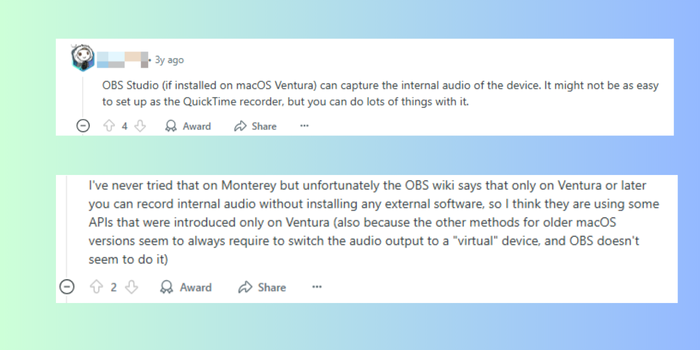
- Nota de captura de janela do caso real :
- O OBS só pode capturar uma janela principal do Zoom por vez. Se você usa painéis pop-out (como Bate-papo ou Participantes), adicione-os manualmente como fontes separadas ou alterne para Captura de Tela Cheia para incluir tudo.
🏆ShareX | Leveza, Simplicidade e Automação
Embora o OBS Studio seja frequentemente recomendado para configurações avançadas de streaming, o ShareX atrai usuários que preferem um gravador leve e de código aberto focado na simplicidade e automação
Originalmente projetado para capturas de tela, o ShareX evoluiu para um gravador de tela gratuito, ideal para reuniões do Zoom, tutoriais e sessões de treinamento no Windows.
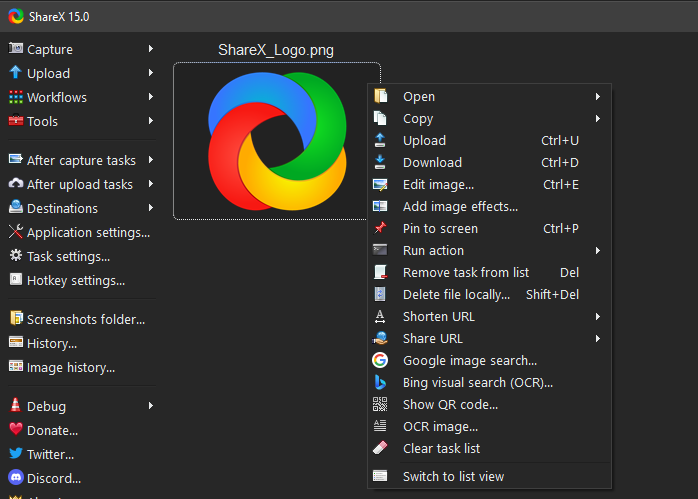
⭐Principais recursos
- Capturar tela cheia, janela ativa ou região personalizada
- Usa FFmpeg para oferecer suporte a MP4, MKV e AVI com compressão eficiente
- Automatize ações pós-gravação: salvar, carregar, adicionar marca d'água ou compartilhar automaticamente
- Combine com o Voicemeeter para capturar o áudio do sistema (participantes do Zoom) e a entrada do microfone
✅Prós
- Leve e menos intensivo em recursos que o OBS
- Teclas de atalho personalizadas, salvamento automático e integrações em nuvem
- Controles avançados de codificação para ajuste fino da qualidade da saída.
❌Contras
- Requer configuração com o Voicemeeter Banana para gravar áudio interno
- Configurar fontes de áudio duplas (Zoom + microfone) requer etapas extras
- Somente para Windows; não disponível no macOS
- Comentários do usuário
- No r/software e r/screenrecorders do Reddit, alguns usuários descrevem o ShareX como o gravador perfeito e prático, enquanto outros observam que é preciso fazer alguns ajustes no Voicemeeter para capturar o som do microfone e do sistema. Isso o torna mais adequado para usuários que desejam experimentar diferentes configurações para obter os melhores resultados.
Compartilhe esta publicação para ajudar mais usuários!
3️⃣Aplicativos de gravação de sistema integrados | Captura rápida para Windows e Mac
🏆QuickTime (Mac)
Eu faço isso o tempo todo com o QuickTime da Apple. Basta selecionar "Nova Gravação de Tela" no menu "Arquivo" e escolher capturar a tela inteira ou apenas uma parte. Clique em "Gravar". Muito fácil! --- r/macapps
No macOS, o QuickTime é frequentemente mencionado em r/macapps e r/macos. Ele permite gravar a tela e o microfone ao mesmo tempo. No entanto, usuários do Reddit costumam apontar sua maior limitação: ele não permite gravar áudio interno diretamente.
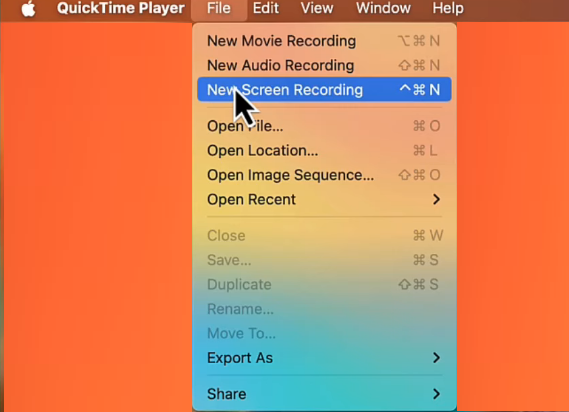
Então, como gravar áudio do sistema com QT no macOS? Usuários no tópico r/macapps mencionaram duas maneiras, que foram confirmadas posteriormente.
- Opção 1. Use um cabo de áudio virtual
- Opção 2. Use um driver de áudio virtual
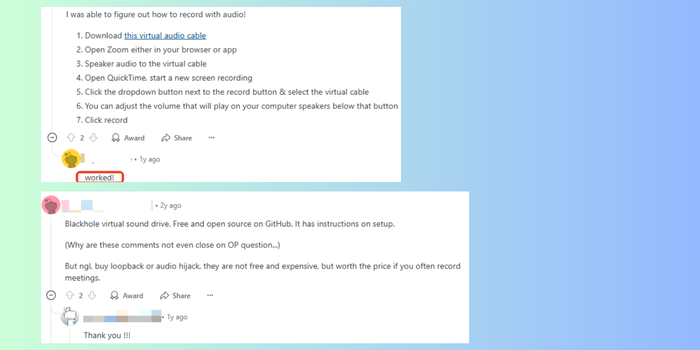
🏆Barra de jogos Xbox (Windows 10/11)
Para usuários do Windows, discussões no r/windows e no r/software frequentemente mencionam a Xbox Game Bar como um gravador de tela prático e pré-instalado. Embora tenha sido originalmente desenvolvido para os melhores momentos dos jogos, muitos usuários também o utilizam para gravar reuniões do Zoom, tutoriais ou aulas online sem instalar software adicional.
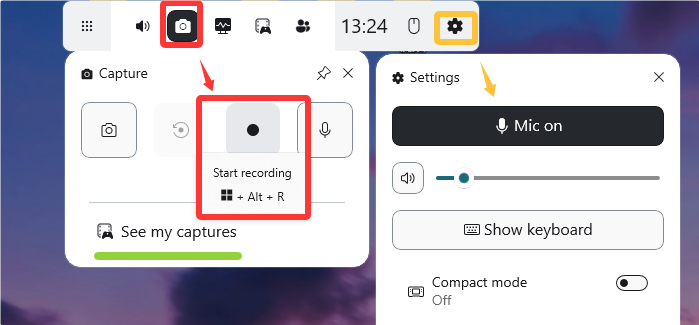
Dito isso, a Xbox Game Bar tem suas limitações. Ela só consegue capturar uma janela ativa por vez, o que significa que se você alternar entre aplicativos ou abrir painéis de bate-papo, eles não serão incluídos na gravação. Alguns usuários também relatam atrasos na sincronização de áudio ou ausência de som interno, especialmente ao usar microfones externos ou fones de ouvido Bluetooth.
O Windows 11 já vem com ele integrado, então decidi começar por aí. Funcionou... às vezes. O principal problema era que ele não conseguia capturar o áudio do Zoom de forma consistente, especialmente ao usar fones de ouvido ou quando o áudio do Zoom estava configurado para uma saída diferente dos alto-falantes padrão do sistema. ---r/zoom
Se você precisa de um gravador rápido e leve para reuniões curtas, a Xbox Game Bar é uma opção adequada. Mas, para gravações em várias janelas ou melhor controle de áudio, talvez você queira explorar outras opções de terceiros.
🏆Ferramenta de Recorte (Windows 11)
Em discussões recentes no Reddit, alguns usuários mencionaram a Ferramenta de Captura atualizada, que agora inclui uma opção leve de gravação de tela. É útil para capturas curtas ou clipes rápidos, mas não é ideal para reuniões longas no Zoom, pois não possui configurações avançadas de áudio e controles de arquivo.
Para gravar uma reunião do Zoom com a Ferramenta de Recorte, abra-a na barra de Pesquisa, alterne do modo de captura de tela para o modo de gravação de tela e selecione uma área para iniciar.
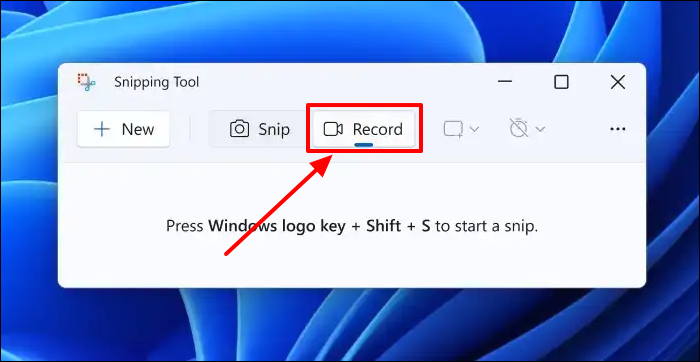
No entanto, as opiniões sobre a Ferramenta de Recorte são bastante divergentes. Alguns usuários a consideram útil para capturas de tela rápidas ou gravações curtas, enquanto outros reclamam de seu desempenho instável, observando que ela pode travar no meio de gravações mais longas, levando à perda de dados.
Você sempre pode parar e começar novas gravações. Aliás, provavelmente é melhor caso algo aconteça no meio do caminho para não perder tudo. --- r/software
Eu estava gravando um tutorial de 1 a 2 horas e, mais ou menos na metade, a barra de gravação desapareceu de repente. Não consegui encontrar o arquivo salvo em lugar nenhum depois disso. Tentei pesquisar na pasta padrão de vídeos, mas nada. --- r/screenrecorders
Se você planeja usar a Ferramenta de Captura para gravar reuniões do Zoom, monitore o status do aplicativo de perto. Ela é mais adequada para sessões curtas, com menos de 30 minutos. Para reuniões mais longas, é melhor escolher um gravador de tela mais confiável.
4️⃣Gravadores de reuniões Zoom de terceiros | Ferramentas ricas em recursos para usuários avançados
Ao percorrer as discussões no Reddit, você também notará que muitos usuários recomendam softwares de gravação de tela de terceiros para reuniões no Zoom. Comparados aos aplicativos mencionados acima, esses aplicativos geralmente são mais fáceis de usar, contam com recursos mais avançados e são atualizados constantemente com o suporte ao cliente.
A desvantagem, no entanto, é que a maioria deles não é totalmente gratuita. Embora alguns ofereçam versões de teste ou níveis gratuitos, estes geralmente apresentam restrições, como marcas d'água, limites de tempo de gravação, opções de exportação limitadas ou ausência de recursos premium.
Aqui estão alguns nomes que aparecem frequentemente em tópicos de usuários:
- EaseUS RecExperts : frequentemente mencionado por sua capacidade de capturar reuniões do Zoom com áudio interno tanto no Windows quanto no Mac. Também inclui gravação agendada, suporte a 1080p/4K e gerenciamento automático de arquivos. A versão gratuita tem duração limitada a 1 minuto, sem marca d'água.
- Bandicam : Popular em comunidades de jogos, mas também recomendado para gravar discussões no Zoom devido ao seu desempenho leve. A versão gratuita tem duração limitada a 10 minutos, com marca d'água.
- Camtasia : frequentemente citado por profissionais. É mais do que um gravador: oferece edição, anotações e efeitos robustos, tornando-se uma opção ideal para apresentações ou conteúdo de treinamento.
- Sentimento do fórum :
- Se o seu objetivo é manter uma cópia pessoal das reuniões, aplicativos gratuitos podem ser suficientes. No entanto, se você precisa de gravações confiáveis de longa duração, edição integrada ou integração com a nuvem, os Redditors costumam recomendar experimentar uma dessas ferramentas premium. Uma dica comum é baixar a versão gratuita primeiro para verificar se o fluxo de trabalho atende às suas necessidades antes de comprar a licença completa.
Além da gravação: usando ferramentas de anotações de IA para reuniões do Zoom
No Reddit e em comunidades de produtividade, muitos usuários compartilharam uma percepção comum: salvar uma gravação completa do Zoom nem sempre é o objetivo real. O que eles realmente precisam é de uma maneira mais rápida de capturar insights importantes, resumos e acompanhamentos sem ter que assistir novamente a um replay de 90 minutos.
É aqui que as ferramentas de anotações de IA brilham: elas transformam longas discussões em insights práticos.
💡Por que os usuários escolhem anotações com IA em vez de gravações brutas
- Transcrição em tempo real : ferramentas como Otter.ai, Fireflies.ai e Grain podem participar da sua chamada do Zoom e capturar tudo como texto.
- Resumos instantâneos : em vez de rolar por um vídeo de 90 minutos, você obtém destaques, decisões e itens de ação em minutos.
- Pesquisar e compartilhar : as transcrições podem ser pesquisadas e compartilhadas com colegas de equipe pelo Slack, Notion ou e-mail.
- Conformidade transparente : como o bot de IA aparece como um participante da reunião, todos sabem que as anotações estão sendo feitas.
- Vozes dos fóruns
-
1. Olá a todos, estou sobrecarregado com reuniões no Zoom, muitas vezes com dezenas de pessoas, e preciso de um aplicativo de anotações com IA para acompanhar. Quero algo que transcreva com precisão, reconheça vozes diferentes e resuma bem os pontos principais. --- r/NoteTaking
2. Aqui vai a minha dica: grave suas reuniões, seja como uma gravação de tela ou de áudio. Publique no YouTube como não listado. (Dessa forma, seu conteúdo não será descoberto.) Forneça o link do seu vídeo para o Vocument e obtenha a essência das suas reuniões.--- r/NoteTaking
3. Tive mais sorte com o Notta, transcrição multilíngue sólida, funciona offline no celular e exporta resumos limpos sem o problema de bots na sala. --- r/ProductivityApps
Seja você um estudante, um trabalhador remoto ou um gerente de projeto, os tomadores de notas de IA ajudam você a se concentrar na discussão, não no processo de gravação, e deixa a automação cuidar do resto.
Compartilhe esta publicação para ajudar mais usuários!
Conclusão: Encontrando a maneira certa de gravar reuniões do Zoom
Após analisar discussões no Reddit e casos de uso reais, ficou claro que não existe uma única "melhor" maneira de gravar reuniões no Zoom. A escolha depende das suas prioridades, seja conformidade, flexibilidade, duração da gravação ou simplesmente extrair notas importantes.
- Se a conformidade for crítica → use o gravador nativo do Zoom .
- Se você quer controle e flexibilidade → experimente OBS ou ShareX .
- Para simplificar → confie em aplicativos integrados .
- Para confiabilidade e suporte → use um gravador de terceiros .
- E se você só se importa com o conteúdo → pule o vídeo completamente e use um anotador de IA .
EaseUS RecExperts

um clique para gravar tudo na tela!
sem limite de tempo sem marca d’água
Iniciar a Gravação